Увеличение FPS в играх
Давайте рассмотрим, как увеличить фпс в играх, чтобы не только чувствовать себя в них максимально комфортно, но и участвовать в самом игровом процессе с неподдельным наслаждением.
Самыми простыми действиями в этом направлении будут изменения настроек самой игры.
Если вы являетесь обладателем не самого мощного (игрового) компьютера — то предпочтительней всего воспользоваться средними либо самыми минимальными настройками, которые позволят играть с высоким показателем FPS.

Пример изменения настроек в игре
Несмотря на то, что при минимальных игровых настройках качество картинки заметно снизится — все движения в самой игре будут более плавными, да и нагрузка на глаза получится относительно небольшой.
В некоторых случаях низкие настройки даже помогают игроку — позволяя ему меньше отвлекаться на различные незначительные вещи (дым, тени и многое другое).
Обновление драйверов
Еще одним действием, помогающим поднять FPS в играх, безусловно является обновление драйверов и, если вы ярый поклонник игр — следите, чтобы установленные драйвера были самых последних версий.
Не секрет, что только они способны создать максимальную стабильность и эффективность любого рабочего процесса.
Однако, не стоит скачивать драйвера с абсолютно незнакомых источников — лучше проводите их обновление и установку с официального сайта производителя.
В связи с тем, что драйвера являются главным компонентом связующего звена между аппаратной и программной частью персонального компьютера — уделяйте им особое внимание

Обновление драйверов NVIDIA
В первую очередь обновляйте драйвера видеокарты и материнской платы, так как видеокарта напрямую отвечает за величину FPS и качество изображения, которое передается на экран монитора, а материнская плата осуществляет связь между имеющимися в арсенале компьютера устройствами.
Чем качественней будет эта связь — тем более стабильней будут себя вести все составляющие вашего ПК.
Однако, обновление драйверов остальных устройств, имеющихся в арсенале вашего компьютера, также влияет на его быстродействие.
Для того, чтобы всегда их держать в надлежащем состоянии — используйте, пусть и довольно большую, но очень полезную программу DriverPack Solution.
В базе этой программы собраны драйвера для всех существующих устройств, а при запуске программа сама определяет, каких именно драйверов вашей системе не хватает, а какие уже давно пора обновить.

Превью программы DriverPack Solution
Регулярно обновляя с помощью DriverPack Solution все существующие на компьютере драйвера — вы тем самым оптимизируете работу всех его составляющих, а это, бесспорно, отражается как на общем быстродействии системы, так и на увеличении FPS в частности.
Снижение нагрузки на ЦП
Прежде чем приступить к игровому процессу — проверьте нагрузку, которой подвергается центральный процессор компьютера.
Для ее снижения необходимо закрыть все лишние программы и окна, по возможности отключить или не использовать во время игры приложения, потребляющие немалое количество ресурсов — такие, как Skype.
Для того, чтобы увидеть имеющуюся нагрузку — откройте окно Диспетчера задач Windows и в его нижней части будет отображаться информация о количествах процессов, выделении объема памяти и загрузки ЦП.

Окно Диспетчера задач
Сама операционная система также потребляет немалое количество внутренних ресурсов, а если ее версия выше XP — то и подавно.
Для того, чтобы иметь достаточно высокий FPS и снизить нагрузку на центральный процессор — измените параметры вашей системы на максимальное быстродействие.
Вводная
Все наверное слышали про всякие там режимы разработчика в Android, которые позволяют что-то такое там хитрое нашаманить в настройках.
Эти настрои действительно существуют и хитрое нашаманить реально позволяют. Вопрос лишь в том, — будет ли это на пользу и не очень, — да и кому, собственно, — Вам, Вашей батареи, производительности, или некому разработчику.
Тем не менее, — ведь попытка не пытка. Во-первых, телефон можно сделать быстрее, во-вторых и в трехмерных играх всё будет бегать побыстрее (с выходом PUBG Mobile) все прямо помешались на этой идее), да и вообще, — интересно и приятно.
Приступим.
Что такое FPS
Прежде чем говорить о возможности поднять на Android-телефоне FPS до 60, закономерно узнать, что это такое.
FPS действительно является важным параметром, отражающим способности вашего девайса корректно играть в различные приложения.
Расшифровывается FPS как frame per seconds, то есть количество кадров за секунду.
Эта цифра означает, сколько кадров способен отобразить дисплей телефона за единицу времени. В случае с ФПС единицей времени выступает секунда.
На ФПС непосредственно влияет качество и производительность смартфона. Чем она будет выше, тем качественнее и чётче окажется картинка на экране.
От FPS зависит то, насколько плавно будут отображаться разные действия в игровом процессе. Все анимации максимально сглаживаются при высоком FPS. Если же этот параметр окажется низким, игра будет больше напоминать слайд шоу. Насладиться процессом игры в такой ситуации точно не получится.
Не удивительно, что пользователи задаются вопросами о том, как можно на Android устройствах поднять FPS и добиться лучшего воспроизведения кадров на девайсе. Сделать это действительно можно. Существует сразу несколько решений, позволяющих добиться желаемого результата, или хотя бы приблизиться к нему.
Настройки графики игры
Далее необходимо войти в настройки графики самой игры и выставить их на средний либо минимальный уровень — добиваясь тем самым наиболее лучшего показателя.
Еще одним путем оптимизации в игре может быть изменение разрешения — здесь главное не переусердствовать и не нарушить необходимые пропорции, иначе игра перестанет быть увлекательной.

Меню настройки графики игры
Перед тем, как запустить браузерную либо клиентскую игру снимите нагрузку с оперативной памяти и с центрального процессора вашего компьютера — тогда игра получит дополнительные ресурсы в виде снижения, либо полного исчезновения всевозможных лагов.
Закройте все лишние программы кроме тех, которые просто необходимы для игрового процесса — как-то — запущенный клиент онлайн-игры.
Следующим шагом будет установка наилучшего быстродействия, которое отвечает за использование центрального процессора, визуальные эффекты, а также оперативную и виртуальную память.
Также необходимо задать высокий приоритет игре — для чего понадобится свернуть в трей запущенную игру, открыть окно диспетчера задач и на вкладке процессов найти файл игры (Game.exe).
На строке с таким названием кликаете правой кнопкой мыши и в раскрывшемся меню выбираете следующее сочетание команд — «Задать приоритет» — «Высокий».
Если все перечисленное необходимого эффекта не дало — выберите другую игру либо займитесь апгрейдом своего компьютера.
Решение вопроса как увеличить фпс в онлайн играх заключается в тех же самых действиях, которые применимы к браузерным играм.
Уберись на рабочем столе Андроид
Все, время от времени убираются у себя в доме. То же самое нужно делать и на Андроид устройстве. Если у вас на рабочем столе стоят живые обои, виджеты показывающие вам новости, погоду, соцсети, то можно заметить не большое подтормаживание при переходе между столами. Если у вас включена визуализации вроде Bixdy, подумайте об ее отключении.
Установка лаунчера, очень часто помогает сделать устройство более чистым. Я лично стараюсь ограничить рабочий стол своего смартфона одним рабочим столом. Это не ускорит Андроид, но ускорят мою работу со смартфоном, так как я могу быстрей перейти к нужному приложению.
Почему тормозит устройство Android?
Перед тем, как оптимизировать работу устройства и избавиться от всех его тормозов, сперва необходимо выяснить причину, по которой, собственно, эти тормоза и происходят. Узнав истинную причину, вы быстро сможете решить проблему. Не факт, что все описанные мною проблемы есть и на вашем телефоне. Но, разобрать нужно все, так как никогда не знаешь, от чего придется «лечить” свой телефон.
К самым популярным проблемам можно отнести: загруженность оперативной памяти, загруженность физической памяти, слишком много графических элементов (анимации, «живые обои» и т. п.), постоянный поиск сетей Wi-Fi и GPS, применение псевдооптимизирующих приложений.
Хочу обратить ваше внимание, что первая пара проблем не терпит отлагательств. Поэтому решать их нужно как можно быстрее
Даже, если при загруженной памяти телефон работает нормально, в скором времени он начнет глючить и тормозить.
Как ускорить Андроид и запустить настройки разработчика
В зависимости от версии Android на вашем устройстве, для его ускорения и оптимизации, могут быть разные настройки и разные способы их запустить. Но как правило, собственно, всё сводится примерно к одному:
- Переходим в настройки и находим вкладку «О телефоне«;
- Там где-то прячется версия операционной системы, ядра или номер сборки (см.скриншоты ниже);
- Старательно тыркаем по ней несколько раз, пока не получим обидное «Вы стали разработчиком«.
Теперь где-то в настройках (возможно отдельно) у Вас пункт, который называется «Для разработчиков«. Вот он там нам и нужен.
Ах да, скриншоты по включению (если с первого раза не получается, то потыкайте несколько раз по различным пунктам, вроде сборка/версия и тп, — должно помочь):
Собственно, тут и живет вся наша оптимизация, здесь же можно понять как ускорить Андроид и понять хитрости, чтобы Ваш телефон / планшет или устройство, работали быстрее, а во всякие игры, вроде PUBG Mobile игралось комфортнее.
Программа ускоритель компьютера
Каждая техника нуждается в периодическом осмотре и профилактике. С автомобилем все понятно: достаточно договориться со станцией технического обслуживания, доставить свою машину и довериться профессионалам.
Они все посмотрят, проверят, исправят. Для бытовой техники тоже все ясно – есть мастера, которых можно вызвать на дом для проведения ремонта или обслуживания. Но что делать, когда начинает тормозить электронная техника?
Почему компьютер начинает зависать?
Новая техника работает быстро, но со временем начинают возникать проблемы. Замедляется загрузка ОС, различные программы загружаются очень долго. В ходе работы вы начинаете устанавливать или удалять различные игры и приложения, что-то необходимое для работы.
В ходе вашей деятельности на жестком диске начинает скапливаться различный «мусор», который вы вовремя не вынесли. Это и история ваших действий в интернете, различные временные файлы, не полностью удаленные программы, ненужные ярлыки и прочее. Иногда помогает элементарная очистка куков и кэша для небольшого ускорения работы компьютера.
Но наступает такой момент, когда весь этот «мусор» необходимо вычистить.
Если же вы невнимательно устанавливаете программы, то часто соглашаетесь с тем, что они будут открываться автоматически. Это также влияет на скорость работы. Поэтому необходимо почистить и список программ, находящихся в раздела «Автозагрузка».
Естественно, работу компьютера тормозят различные сбои в работе, несовместимость версий и великое множество вирусов, оставляющих после себя целые залежи мусора. Все это нужно приводить в порядок.
Все это напоминает «авгиевы конюшни», которые с каждым днем все сильнее захламляются. Для тщательной очистки не подходит ручная работа. Здесь понадобится программа для ускорения работы компьютера, которая приведет в порядок вашу технику
Недостаточно сделать такую работу один раз, необходимо периодически отслеживать общее состояние. Это вы сможете сделать самостоятельно, указав программе на данный момент.
Как ускорить работу компьютера
Программ, которые помогают ускорить работу вашей техники, достаточно много. Но лишь некоторые из них русифицированы, обладают понятным интерфейсом.
Ускорение и оптимизация работы компьютера возможна при помощи программы – «Ускоритель компьютера», способная решить все вышеперечисленные проблемы.

В ее задачи входит:
Радует то, что программа — «Ускоритель компьютера», создана российскими разработчиками из компании AMS Software. Техподдержка при возникновении проблем отвечает в сжатые сроки. Интерфейс программы понятен, все на русском языке.
Для начала работы с данным ресурсом, необходимо скачать установочный файл с официального сайта компании, распаковать и установить на свой компьютер эту удивительно простую программу.

После запуска вы увидите окно с предложением приобрести платную версию данного продукта. Есть возможность воспользоваться бесплатным периодом для ознакомления. Он составляет 5 дней, в дальнейшем вы точно также получите предложение об оплате.
Основное меню программы
Меню программы в различных версиях (платной и бесплатной) одинаково. После того, как вы сделали выбор и нажали кнопку «Продолжить» перед вами открывается стартовое окно программы.
Необходимо нажать желтую кнопку «Сканировать компьютер». И спустя непродолжительное время вы получите подробный анализ всего того мусора, который накопился в вашей технике.

После прочтения итогов так и хочется нажать кнопку «Очистить» и забыть о своих проблемах. Однако скоропалительное решение может не оптимизировать и ускорить работу, а нанести непоправимый вред всей системе.
Поэтому внимательно рассмотрим меню данной программы, чтобы ничего не испортить:

Делаем выводы
Надеюсь, что стало понятно — как почистить компьютер для ускорения работы при помощи этой легкой и удобной программы.
Только не забывайте, пожалуйста, о периодическом «техническом осмотре и диагностике». Ваш компьютер будет благодарен, ведь его работоспособность может быть увеличена до 70%.
«Ускоритель компьютера» — действительно удобная программа, которая в считанные минуты проанализирует состояние жесткого диска и вычистит весь мусор. Рекомендую воспользоваться бесплатной ознакомительной версией, чтобы оценить весь функционал.
Расскажите в комментарии какие программы вы используете для ускорения работы компьютера и есть ли результат? Задавайте вопросы, я отвечу с удовольствием!
Подписывайтесь на новые статьи на моем блоге и вы не пропустите самое интересное и полезное!

УЗНАЙ ПОДРОБНЕЕ
Избегайте приложений для оптимизации на Андроид
Устройства Андроид очень эффективно управляют своей памятью — часто бывают, что после закрытия приложения продолжают работать. Запуск нового приложения занимает больше времени и увеличивает нагрузку на батарею, чем то, которое уже было запущенно и просто свернуто. Когда вы открываете приложение, а ему не хватает памяти, Андроид автоматически закрывает менее важные, чтобы освободить место.
По этой причине использование «оптимизаторов«, фактически замедляет работу вашего устройства, а не ускоряют его. Если вы заметили, что они вам в прошлом помогали, предполагаю, что одно или несколько приложений плохо оптимизировано разработчиками. Лучший способ найти виновников и попробуйте заменить их нормальными или удалить.
Android Assistant
Android Assistant – универсальное приложение для повышения производительности телефона на Android. Оно предоставляет целый набор настроек, утилит и инструментов мониторинга для отслеживания состояния вашего смартфона и ускорения его работы.
Вы можете посмотреть текущую нагрузку на процессор, общее количество свободной памяти, данные об аккумуляторе. Но все самое полезное находится в меню «Инструменты». Здесь вы найдете лучшие утилиты по повышению производительности телефона, начиная с программы по очистке кэша и заканчивая менеджером загрузки.
В Android Assistant можно за один раз удалить все ненужные приложения, с помощью командного файла можно завершить одновременно несколько процессов по нажатию одной кнопки в утилите Quick Boost. Это отличное решение для тех, кто хочет ускорить производительность телефона «по всем фронтам».
Удаление приложений
Путем удаления установленных программ можно высвободить встроенную память, что положительно скажется на производительности мобильной техники. Для выполнения данной процедуры необходимо зайти в раздел с настройками и открыть вкладку «Все приложения».
После этого на экране появится список, содержащий все установленные программы, в том числе и те, что были загружены производителем по умолчанию. Пользователи могут:
- отключить программу;
- удалить обновления;
- удалить программу.
Каждое из описанных действий приводит к высвобождению встроенной памяти. Однако часть предустановленных приложений удалить нельзя. В этом случае следует отключить продукт. Также не рекомендуется удалять системные приложения, что может негативно сказаться на работе мобильной техники.

Обновляем прошивку
Прошивка — это, говоря простыми словами, версия операционной системы Android, установленная на вашем устройстве. Имеется в виду не только стандартная версия, но и вся система с дополнительным программным обеспечением. Дело в том, что сегодня много компаний производителей Android устройств добавляют к оригинальному смартфону или планшету несколько программ и немного меняют интерфейс. А как вы помните, чем меньше приложений на телефоне — тем он работает быстрее. Поэтому, иногда, стоит перепрошить свое устройство, чтобы ненужные приложения были стерты. Но, помните, что любая такая перепрошивка говорит о том, что вы отказываетесь от официального обновления системы, а значит теряете заводскую гарантию. Поэтому этот способ не всем подходит, но помочь в оптимизации устройства действительно может.
Сразу скажу, что все нижеописанные действия лучше всего не совершать, если вы раньше не делали подобного. Лучше обратитесь в сервисный центр, где вам перепрошьют ОС быстро и качественно.
Есть несколько программ, которые помогут вам переустановить операционку на Андроид. Рекомендую к использованию приложение «Odin”. Данную программу необходимо скачать и установить на своем компьютере. Устанавливайте только оригинальную версию программы. Несмотря на то, что весь ее интерфейс на английском, с ней вы точно будете уверены в результате прошивки. Также вам необходимо будет скачать файл прошивки. Их в сети очень много. Постарайтесь найти надежный источник для скачивания. Ссылку на файл не даю, так как у всех будут разные требования для перепрошивки своего устройства.
Так выглядит интерфейс программы «odin”:
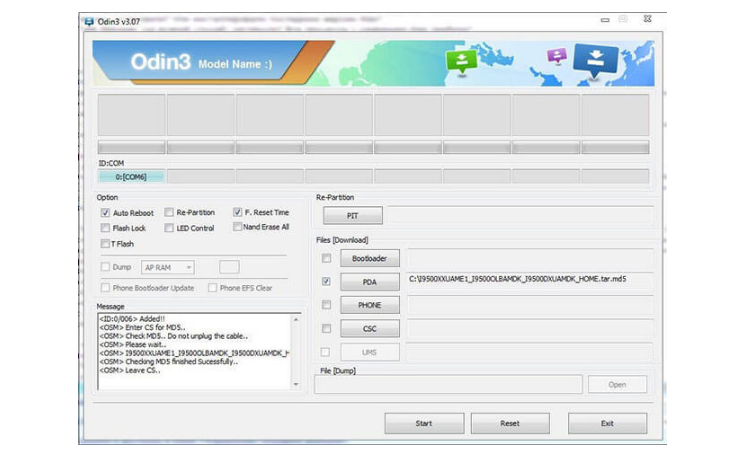
После того, как вы скачали все нужные файлы и установили программу на своем компьютере, переведите свой смартфон в режим прошивки. Для этого необходимо зажать следующую комбинацию клавиш: понижение громкости + «домой” + блокировка экрана.
После этого вам откроется меню прошивки. Нажав на клавишу регулировки громкости, согласитесь со входом в настройки.
Теперь необходимо подключить Андроид устройство к компьютеру с помощью USB кабеля. Для того, чтобы перепрошить операционку, открываем файл прошивки в программе «Odin” и нажимаем кнопку «Start”. Прошивка начнет обновляться автоматически.
Как можно поднять FPS
Если вы хотите поднять FPS, тогда придётся немного покопаться в своём телефоне.
Перед запуском приложения на своём Android девайсе, уровнем FPS в котором вы явно недовольны, важно выполнить несколько действий. Поднять FPS можно путём общего повышения производительности гаджета и отдельных настроек работы конкретного приложения.
Поднять FPS можно путём общего повышения производительности гаджета и отдельных настроек работы конкретного приложения.
Потому правильно будет разделить процесс повышения FPS в играх на 2 категории. Для начала расскажем, как поднять производительность Android устройства, после чего подскажем некоторые программные решения.
Общее повышение производительности
Актуально для тех, у кого телефон куплен сравнительно давно. За это время в нём появилось множество приложений, накопился ненужный мусор, влияющий на эффективность работы гаджета. Это же отражается и на качестве воспроизведения игр.
Если вы стремитесь улучшить отображение, потребуется почистить и настроить свой телефон. На этот счёт можно дать несколько рекомендаций:
- Выполните сброс до заводских настроек. Один из самых действенных способов для увеличения производительности. Телефоны часто перегружены ненужными файлами, программами и приложениями. Предварительно сделайте резервное копирование, чтобы сохранить ценную и необходимую информацию.
- Обновите прошивку. У многих на Android-устройствах не стоит галочка автоматического обновления ПО. А вручную это сделать забывают. Потому зайдите в меню устройства и загрузите обновления.
- Удалите лишние программы. Устанавливая приложения, юзеры часто ими не пользуются. А они занимают пространство, нагружают ОЗУ и влияют на FPS в играх. Изучите всё то, что у вас установлено, и избавьтесь от лишнего.
- Купите карту памяти. Чтобы снять нагрузку с основного хранилища на телефоне, стоит приобрести отдельную карту памяти. Перенесите туда часть приложений, сохраняйте фото и видео на неё.
- Отключите синхронизацию и GPS. Это влияет на автономномность и скорость работы устройства.
- Выполните аппаратное ускорение GPU. Чтобы повысить скорость работы девайса, что отразится и на FPS в играх, стоит сделать аппаратное ускорение. Для этого требуется зайти в меню параметров разработчика, и выбрать пункт с принудительной обработкой GPU, включив её. Чтобы попасть в это меню, требуется зайти в раздел настроек “О телефоне” и кликнуть около 7 раз на надпись Номер сборки.
- Сделайте оптимизацию на рабочем столе. Современные смартфоны при разблокировке экрана выглядят очень красочно и интересно. Множество виджетов добавляtт привлекательности. Но забирают драгоценные ресурсы. Отключите всё лишнее, и FPS в игре наверняка поднимется.
Это достаточно простые и доступные каждому действия, направленные на общее увеличение производительности.
Но эти манипуляции имеют непосредственное отношение и к качеству работы игр на Android-устройствах. Выполнив все эти действия, или хотя бы часть из них, показатели FPS обязательно изменятся в сторону улучшения.
Hard Reset
Самым действенным способом по оптимизации системы андроид является — Hard Reset. Для тех, кто не в курсе, это процедура полного сброса настроек Андроид системы. Если все вышеперечисленные способы успехом не увенчались и ваш телефон по-прежнему тупит и зависает, это крайняя мера для решения подобной проблемы. После Hard Reset все персональные данные и установленные программы будут полностью и без следа стерты. Поэтому проводить эту процедуру нужно в крайнем случае.
Для того, чтобы «обнулить” систему, необходимо зайти в «настройки” и найти пункт «Архивация и сброс”. Хотя на вашем устройстве этот раздел может называться иначе. Открыв этот раздел, вы найдете внизу списка пункт «сброс данных”. Выбираем его, спускаемся в самый низ и нажимаем кнопку «сброс устройства”. После окончания сброса настроек, телефон перезагрузится и в дальнейшем будет работать быстрее, пока вы вновь не перегрузите его.
Увеличение FPS в играх
Давайте рассмотрим, как увеличить фпс в играх, чтобы не только чувствовать себя в них максимально комфортно, но и участвовать в самом игровом процессе с неподдельным наслаждением.
Самыми простыми действиями в этом направлении будут изменения настроек самой игры.
Если вы являетесь обладателем не самого мощного (игрового) компьютера — то предпочтительней всего воспользоваться средними либо самыми минимальными настройками, которые позволят играть с высоким показателем FPS.
Пример изменения настроек в игре
Несмотря на то, что при минимальных игровых настройках качество картинки заметно снизится — все движения в самой игре будут более плавными, да и нагрузка на глаза получится относительно небольшой.
В некоторых случаях низкие настройки даже помогают игроку — позволяя ему меньше отвлекаться на различные незначительные вещи (дым, тени и многое другое).
Обновление драйверов
Еще одним действием, помогающим поднять FPS в играх, безусловно является обновление драйверов и, если вы ярый поклонник игр — следите, чтобы установленные драйвера были самых последних версий.
Не секрет, что только они способны создать максимальную стабильность и эффективность любого рабочего процесса.
Однако, не стоит скачивать драйвера с абсолютно незнакомых источников — лучше проводите их обновление и установку с официального сайта производителя.
В связи с тем, что драйвера являются главным компонентом связующего звена между аппаратной и программной частью персонального компьютера — уделяйте им особое внимание
Обновление драйверов NVIDIA
В первую очередь обновляйте драйвера видеокарты и материнской платы, так как видеокарта напрямую отвечает за величину FPS и качество изображения, которое передается на экран монитора, а материнская плата осуществляет связь между имеющимися в арсенале компьютера устройствами.
Чем качественней будет эта связь — тем более стабильней будут себя вести все составляющие вашего ПК.
Однако, обновление драйверов остальных устройств, имеющихся в арсенале вашего компьютера, также влияет на его быстродействие.
Для того, чтобы всегда их держать в надлежащем состоянии — используйте, пусть и довольно большую, но очень полезную программу DriverPack Solution.
В базе этой программы собраны драйвера для всех существующих устройств, а при запуске программа сама определяет, каких именно драйверов вашей системе не хватает, а какие уже давно пора обновить.
Превью программы DriverPack Solution
Регулярно обновляя с помощью DriverPack Solution все существующие на компьютере драйвера — вы тем самым оптимизируете работу всех его составляющих, а это, бесспорно, отражается как на общем быстродействии системы, так и на увеличении FPS в частности.
Никогда не устанавливайте бет- версии драйверов для основных устройств, так как они не являются конечным продуктом и могут вести себя нестабильно.
Снижение нагрузки на ЦП
Прежде чем приступить к игровому процессу — проверьте нагрузку, которой подвергается центральный процессор компьютера.
Для ее снижения необходимо закрыть все лишние программы и окна, по возможности отключить или не использовать во время игры приложения, потребляющие немалое количество ресурсов — такие, как Skype.
Для того, чтобы увидеть имеющуюся нагрузку — откройте окно Диспетчера задач Windows и в его нижней части будет отображаться информация о количествах процессов, выделении объема памяти и загрузки ЦП.
Окно Диспетчера задач
Сама операционная система также потребляет немалое количество внутренних ресурсов, а если ее версия выше XP — то и подавно.
Для того, чтобы иметь достаточно высокий FPS и снизить нагрузку на центральный процессор — измените параметры вашей системы на максимальное быстродействие.






